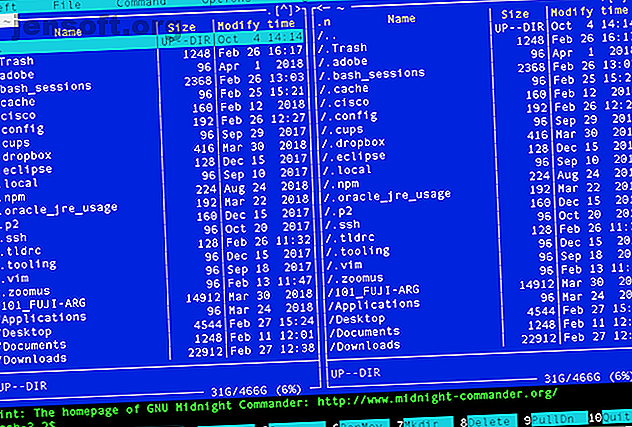
De 8 mest användbara homebrew-apparna att installera på Mac
Annons
Homebrew hänvisar till sig själv som "den saknade pakethanteraren för macOS." Men hur kan du använda den?
Som du antagligen kan säga från namnet är en paketansvarig ett program som låter dig hantera programvarupaket. Dessa installerar appar, appletar och andra små godsaker för att förbättra och förbättra din dagliga datorupplevelse.
Låt oss ta en titt på vad Homebrew kan göra med några praktiska appar för din Mac.
Förutsättningar för att använda Homebrew
Följ dessa steg för att ställa in allt du behöver för att installera de appar som diskuteras här.
Installera Homebrew
Först måste du öppna Terminal för att installera Homebrew på din Mac Hur installerar du Mac-appar i Terminal med hjälp av Homebrew Hur installerar du Mac-appar i Terminal med hjälp av Homebrew Visste du att du kan installera Mac-programvara i terminalen? Så här använder du Homebrew för att enkelt installera Mac-appar. Läs mer . När du är på det, gå vidare och installera cask också. Det öppnar upp det alternativ som finns tillgängligt för dig.
Installera Python
Att installera programmeringsspråk är en av Homebrews bröd-och-smöruppgifter. Mycket öppen källkodsprogram är i synnerhet byggd med Python.
Python 2 är standard i macOS, men du måste installera Python 3 separat. Dessutom bör du installera pip, Python-pakethanteraren.
Kommando för att installera Python: brew install python
Kommando för att installera pip: sudo easy_install pip
Xcode-kommandoradsverktyg (CLT)
Se sedan till att Xcode är installerat. Du kan ladda ner Xcode gratis i Mac App Store.
När det väl är klart kan du installera kommandoradsverktygen genom själva Xcode eller via kommandoraden med följande kommando:
xcode-select -install Nu är du redo att dra nytta av den häftiga kraften från Homebrew.
1. ql plugins
När du väljer en fil på din Mac och träffar utrymme, kommer Quick Look att visa en förhandsgranskningsbild av filen du vill öppna. macOS Mojave förbättrade denna funktion kraftigt, så att du även kan göra markeringar och redigeringar inom Quick Look själv.
Du kan förbättra Quick Look-funktionen med ql, en serie plugins som förbättrar vad Quick Look kan berätta för dig.
- qlimagesize: Förhandsgranska storleken på bilder i megabyte, tillsammans med deras upplösning i pixlar.
- qlcolorcode: Förhandsgranska källkodfiler och visa syntaxmarkering.
- qlmarkdown: Förhandsgranska Markdown-kompatibla filer.
- suspicious-package: Förhandsgranska alla standard Apple-installationspaket (sådana som slutar i PKG) och se exakt vad det kommer att installera och var, inklusive skript före och efter installation.
Det finns en mängd ytterligare ql-plugins tillgängliga. Dessa låter dig förhandsgranska allt från JSON-filer till ZIP-filer.
Kommando för att installera alla ql-plugins: brew install qlcolorcode qlstephen qlmarkdown quicklook-json webpquicklook suspicious-package quicklookase qlvideo qlImageSize
2. mas
Ta ut GUI från dina Mac-appnedladdningar helt genom att installera mas, Mac App Store CLI-installationsprogrammet. Detta gör att du kan installera appar från App Store direkt från kommandoraden.
Du kan söka efter appar, installera alla befintliga uppdateringar, skriva ut versionsnummer för en app i butiken och mer. Det finns till och med ett roligt alternativ som heter tur som kommer att installera det allra första sökresultatet. Prova om du vågar.
Kommando att brew install mas : brew install mas
3. midnatt-befälhavare

Denna kraftfulla app försöker kombinera det bästa från både Finder och kommandoraden genom att skapa en interaktiv filhanterare direkt i terminalfönstret.
Midnight-commander låter dig söka i din katalogstruktur med klick eller tangentbordspilarna. Du kan jämföra katalogerna till höger med de till vänster för att få en snabb känsla av filstorlekar, katalogstruktur och mer.
När du har installerat kan du starta midnattkommandot med kommandot mc .
Kommando att installera: brew install midnight-commander
4. speedtest-cli

Obs: Det här programmet kräver pip, Python-pakethanteraren. Vi gav instruktioner för att installera pip tidigare.
speedtest-cli låter dig göra ett snabbtest på hastigheten på din internetanslutning direkt från kommandoraden.
Populära alternativ inkluderar:
--bytes : Visar utdata i byte istället för bitar (kom ihåg att det finns åtta bitar till en byte, så en en gigabit per sekund är egentligen 125 megabyte per sekund).
--simple : Visar bara grundläggande information (pinghastighet, nedladdningshastighet och uppladdningshastighet), vilket troligen är allt du vill veta.
Kommando att installera: pip install speedtest-cli
5. wifi-lösenord
Obs: Du behöver XCodes uppdaterade CLT för att detta ska fungera (se ovan).
Appens wifi-lösenord kommer, efter en nyckelringskontroll, att visa Wi-Fi-lösenordet för det nätverk du för närvarande är ansluten till, eller ett annat nätverk i din nyckelring.
Kommando att installera: brew install wifi-password
6. tldr

Alla som någonsin har dabbat i bash scripting vet hur värdefull (och hur tät och oläslig) mansidorna kan vara.
Om allt du vill göra är att få en snabb lista över tillgängliga alternativ för ls eller syntaxen för att hitta, är tldr en ovärderlig resurs. Det är som att ha din egen kodande kompis som sitter bredvid dig och översätter mankommandot till vänligare termer.
Kommando att installera: brew install tldr
7. arkey

Har du någonsin velat visa det snabba hastigheten i ditt moderna system och kontrastera det med bara en antydan av nostalgi? archey är här för att hjälpa. Denna söta, enfunktionsapp visar din systeminformation i terminal bredvid en textbaserad retro-stil Apple-ikon. Det är bara ett roligt sätt att få en retro look på din Mac.
Kommando att installera: brew install archey
8. htop
Som en kommandoradsversion av Activity Monitor är toppen kraftfull men lämnar mycket att önska. Det visar mycket användbar information om processerna som körs på din dator, men det är nästan omöjligt att navigera. Om du vill välja en process eller döda den kan du lika gärna starta om hela maskinen under den tid det tar att ta reda på hur du gör det med topp .
Ange htop, den homebrew-installerbara kommandorad-appen som toppar toppen . Det är lätt att navigera, gör det enkelt att välja processer, och att döda dem är inte ett pussel. Appen belyser olika typer av data med olika färger, vilket gör det också enkelt att läsa och smälta informationen du ser.
Kommando att installera: brew install htop
Dyk djupare med öppen källkodsprogram
Förhoppningsvis har dessa appar aktiverat dig för hur kraftfulla kommandoradsverktyg kan vara. Nu när Homebrews potential har fått din aptit kan du gå vilse i mer utmärkt gratis och öppen källkodsprogram för Mac 15 gratis Open-source Mac-appar som du måste installera 15 gratis Mac-appar med öppen källkod du måste installera Vill du använda någon öppen källkod programvara på din Mac? Dessa macOS-appar är open source, fantastiska och bäst av allt ... gratis! Läs mer . När du dyker in är det svårt att gå tillbaka.
Utforska mer om: Kommandotolken, installera programvara, Mac-appar, Python, terminal.

